在不同的电脑间实现文件共享,给我们存取文件带来很大的便利,相同版本之间的共享相对来说容易设置得多,头疼的是不同系统想要实现文件的共享,除了要求要在同一个局域网内,还得对不同的系统各自进行设置。就这一个问题,今天我们一起来看看如何设置XP与Win 7之间的共享文件吧。

工具/原料
Win 7操作系统:Windows 7专业版
XP操作系统:Windows XP专业版
Win 7设置
1、首先我们先来看看Win 7的设置;打开控制面板,点击打开【网络和共享中心】。
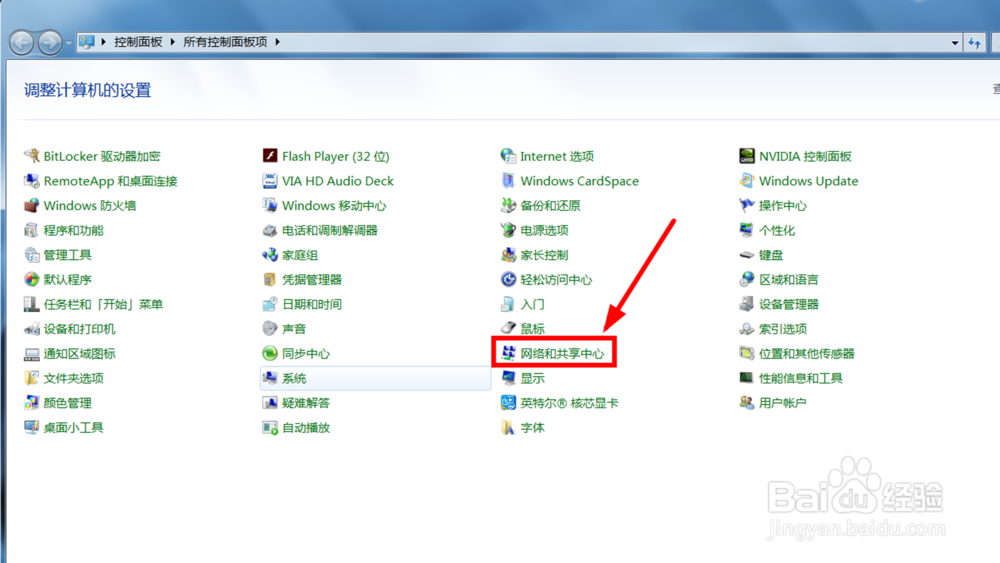
2、在左侧边栏点击【更改高级共享设置】。
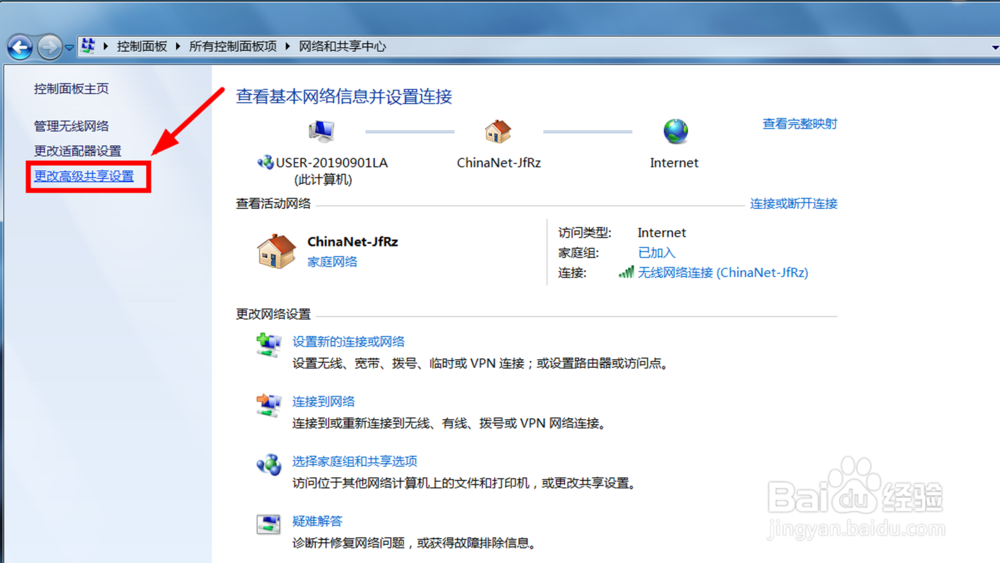
3、将【网络发现】、【文件和打印机共享】、【公用文件夹共享】全部启用。然后点击下方【保存更改】完成设置。

4、开启来宾账户;返回桌面右键点击【我的电脑】-->【管理】进入塥骈橄摆计算机管理窗口,找到【系统工具】-->【本地用户和组】-->【用户】-->【Gu髫潋啜缅est】账户并打开其属性窗口,将【账户已停用】的勾选状态去掉并点击【应用】。
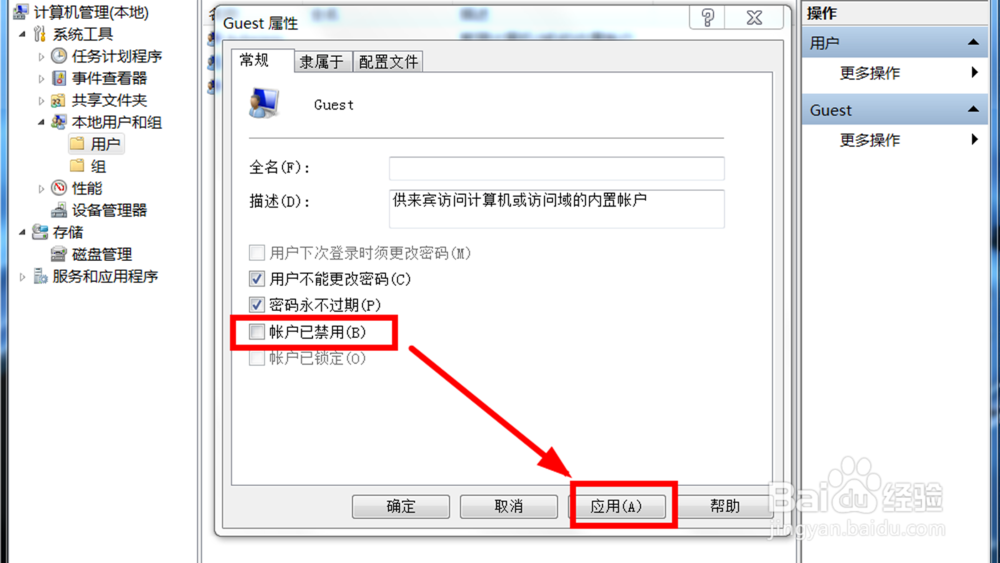
XP设置
1、XP的设置就比较繁杂,我们先来开启services服务;按Windows键+R键,打开运行窗口,输入services.msc打开服务窗口。

2、找到【Server】双击打开设置其启动类型为【自动】并应用设置。
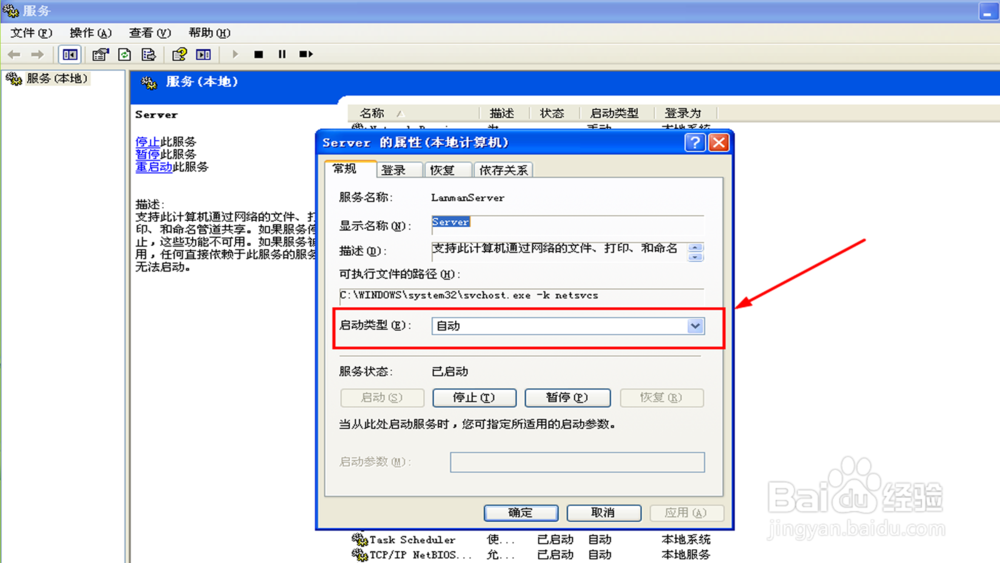
3、接着设置用户指派权利及安全选项;按Windows键+R键,打开运行窗口,输入secpol.msc打开本地安全设置窗口。

4、在本地安全设置窗口找到【本地策略】-->【用户指派权利】-->【拒绝从网络访问这台计算机】并双击打开,检查是否有用户组,有则全部删除【确定】返回本地安全设置窗口。
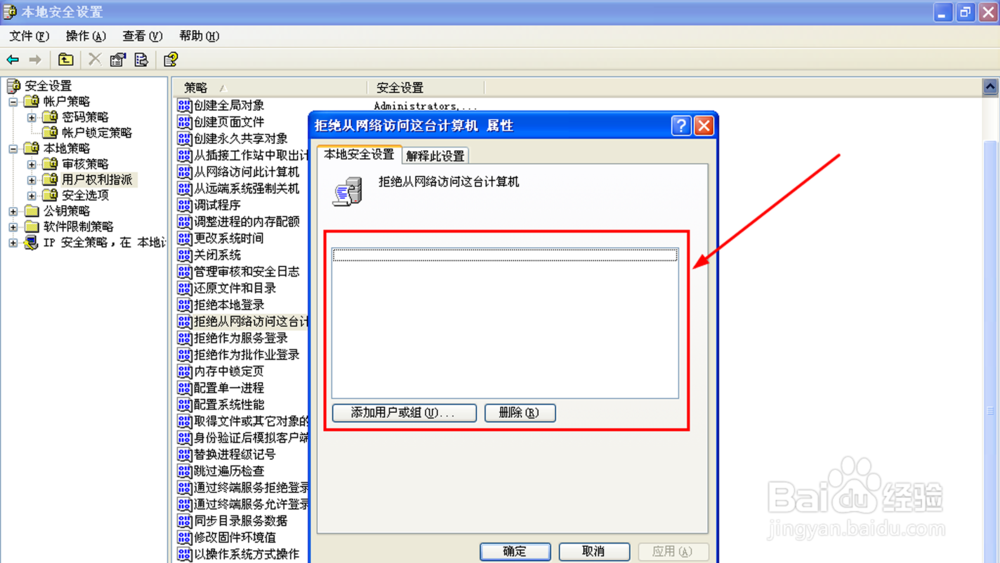
5、然后找到【本地策略】-->【安全选项】-->【网络访问:本地账户的共享和安全模型】并双击打开,选择为【经典:本地用户以自己的身份验证】模式【确定】返回本地安全设置窗口。
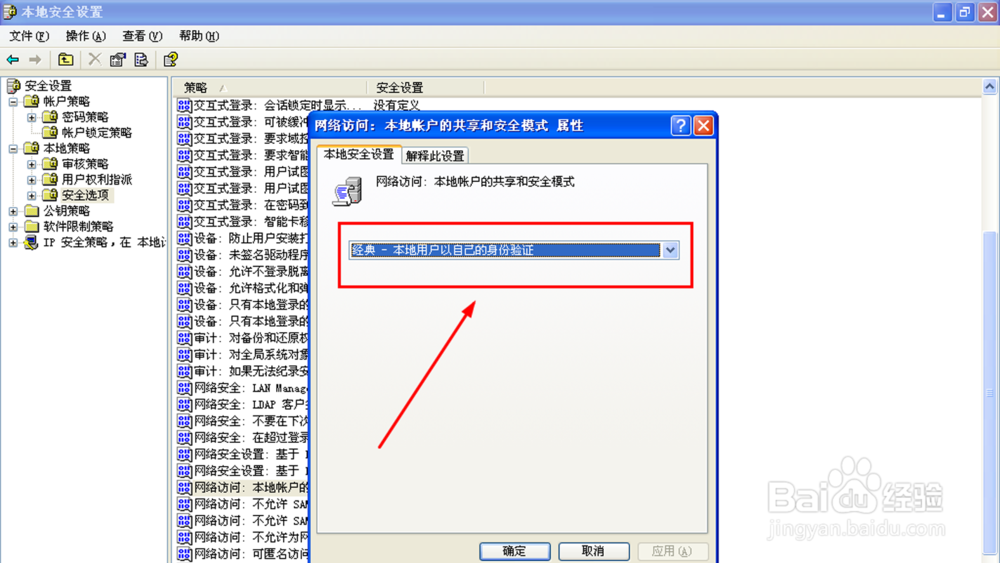
6、接着找到【本地策略】-->【安全选项】颍骈城茇-->【网络访问:不允许SAM账户的匿名枚举】双击打开,选择【已禁用】后【确认】返回本地安全设置窗口。然后对【网络访问:不允许SAM账户和另埔杼凉共享的匿名枚举】用同样的方法禁用。

7、开启来宾账户;返回桌面右键点击【我的电脑】-->【管理】进入塥骈橄摆计算机管理窗口,在【系统工具】-->【本地用户和组】-->【用户】下找到【Guest】锣拒费蒸账户并打开其属性窗口,将【账户已停用】的勾选状态去掉并点击【应用】。

互访演示
1、两边都基本设置好了,现在我们来看看它们之间的互访情况吧;首先来看看XP下访问Win7的情况;打开网上邻居,点击【查看工作组计算机】,我们就可以看到Win7系统的电脑了,双击进入。
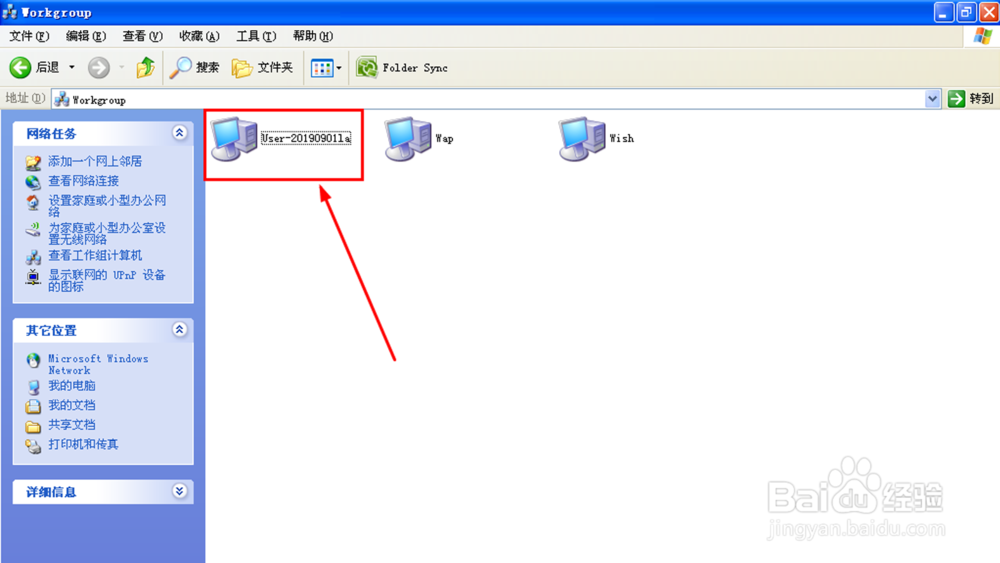
2、然后我们就能看见Win7系统下共享出来的文档了。

3、再看Win 7系统下查看XP的共享情况;打开网络邻居,双击XP系统的计算机名进入。
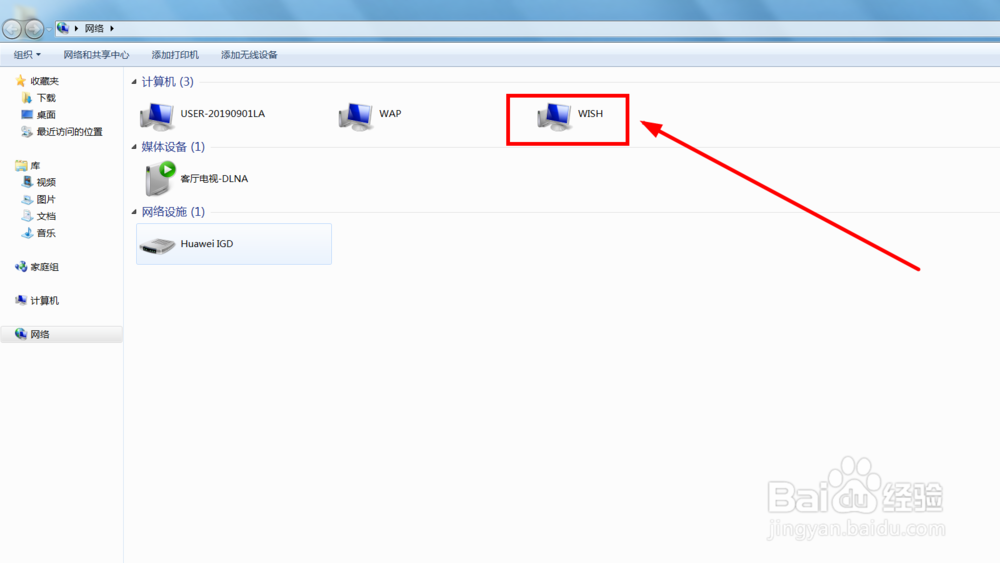
4、同样的,我们也可查看到XP系统下的共享文件。

